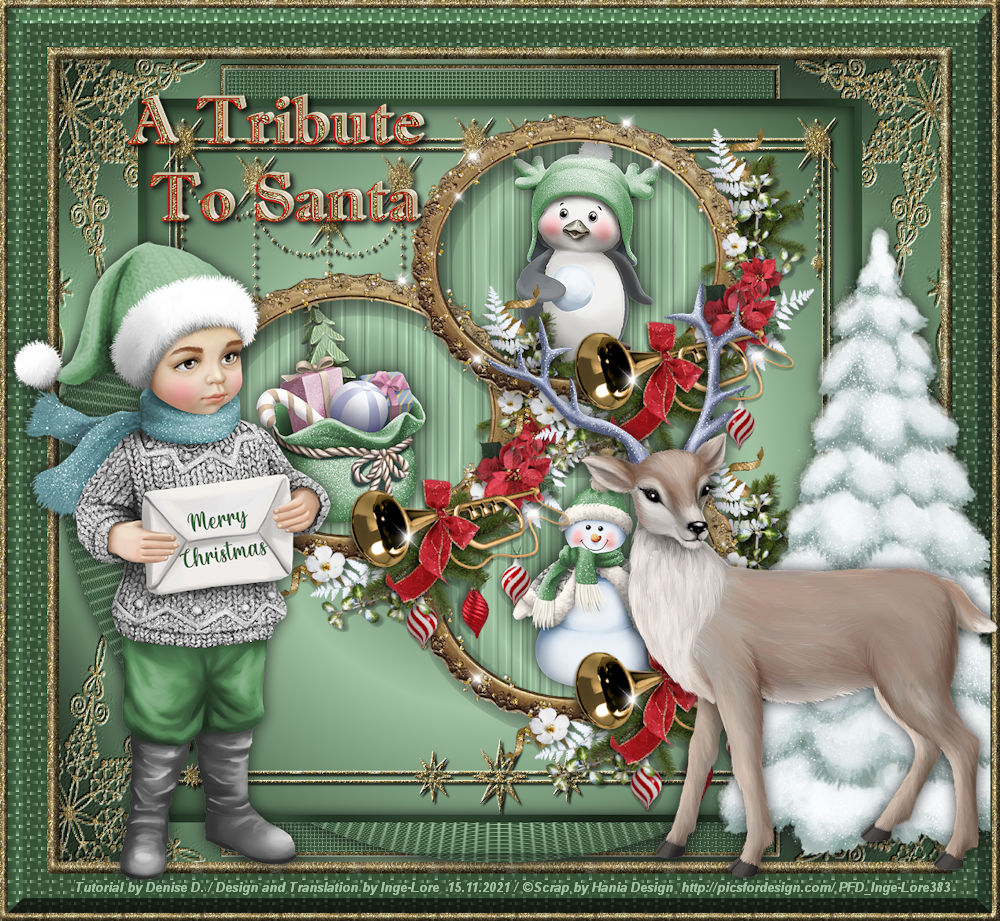
Denise – Tribute to Santa – Inge-Lore’s Tutoriale
Tribute to Santa
Eine Hommage an den Weihnachtsmann
das Copyright der deutschen Übersetzung liegt alleine bei mir,Inge-Lore.Es ist nicht erlaubt,mein Tutorial zu kopieren oder aufanderen Seiten zum download anzubieten.Mein Material habe ich aus diversen Tubengruppen.Das Copyright des Materials liegt alleine beim jeweiligen Künstler.Sollte ich ein Copyright verletzt haben,sendet mir bitte eine E-Mail.Ich danke allen Tubern für das schöne Material,
ohne das es solche schönen Bilder gar nicht geben würde.
Ich habe das Tutorial mit PSP 2020 Ultimate gebastelt,aber es sollte auch mit allen anderen Varianten zu basteln gehen
Hier werden meine Tutoriale getestet
MuRa’s Seamless–Emboss at Alpha
Graphics Plus–Button Beveler ll
Tramages–Pool Shadow
****************************************************
****************************************************
Vorwort !!
Ich arbeite nur noch mit den Skripten,
****************************************************
andernfalls schreibe ich es dazu.

Punkt 1
Schiebe *Corel_08_048* in den Texturordner.
Schiebe *Gold_glitter* in den Musterordner.
Schiebe die Selectionen in den Auswahlordner.
Such dir aus deinen Tuben eine helle und dunkle Farbe.
Öffne ein neues Blatt 900 x 900 Px
kopiere *Christmas_ClusterFrames_Freebi_by_Carolina_Cluster3*
verkleinern auf 75%–scharfzeichnen
einfügen auf dein Bild als neue Ebene
Punkt 2
Bildeffekte–Versatz -130 / 0
 Ebene duplizieren
Ebene duplizieren
Bildeffekte–Versatz 285 / 200
Ebene duplizieren
Bildeffekte–Versatz 0 / -406
Ebene 2x nach unten schieben–sichtbar zusammenfassen
Punkt 3
Objekte–Ausrichten–Leinwandmitte
Auswahl–Auswahl laden/speichern–Auswahl aus Datei laden
Auswahl *D.D.TributeToSanta* laden
neue Ebene–nach unten schieben–mit diesem Verlauf füllen
 Textureffekte–Textur *Streifen 29
Textureffekte–Textur *Streifen 29
 kopiere deine erste Dekotube–einfügen als neue Ebene
kopiere deine erste Dekotube–einfügen als neue Ebene
passe die Größe an–scharfzeichnen–in die Auswahl schieben
evtl. Auswahl umkehren–Löschtaste–Auswahl aufheben
Punkt 4
Auswahl *D.D.TributeToSanta2* laden
neue Ebene–mit dem Verlauf füllen
Textureffekte–Textur wdh.
kopiere deine zweite Dekotube–einfügen als neue Ebene
passe die Größe an–scharfzeichnen–in die Auswahl schieben
evtl. Auswahl umkehren–Löschtaste–Auswahl aufheben
Punkt 5
Auswahl *D.D.TributeToSanta3* laden
neue Ebene–mit dem Verlauf füllen
Textureffekte–Textur wdh.
kopiere deine dritte Dekotube–einfügen als neue Ebene
passe die Größe an–scharfzeichnen–in die Auswahl schieben
evtl. Auswahl umkehren–Löschtaste–Auswahl aufheben
gib jetzt jeder Tube noch diesen
Schlagschatten 0/0/80/30
Punkt 6
Ebenen sichtbar zusammenfassen
neue Ebene–nach unten schieben
mit dem Muster *Gold_glitter* füllen
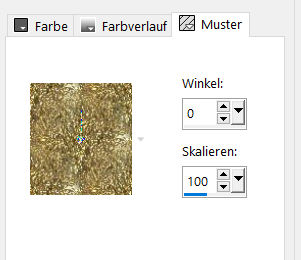 Ebenen–Maskenebene aus Bild *w-maske25_sigrid*
Ebenen–Maskenebene aus Bild *w-maske25_sigrid*
 Kanteneffekte–nachzeichnen
Kanteneffekte–nachzeichnen
zusammenfassen–Gruppe zusammenfassen
scharfzeichnen
Schlagschatten 3/3/50/3
Punkt 7
Plugins–MuRa’s Seamless–Emboss at Alpha Standard
neue Ebene–nach unten schieben–mit dem Verlauf füllen
Textureffekte–Textur wdh.
Auswahl alles
Rand hinzufügen–10 Px dunkle Farbe
Auswahl umkehren
Punkt 8
Plugins–Tramages–Pool Shadow
 Auswahl umkehren
Auswahl umkehren
Effekte–3D Effekte–Aussparung
 Auswahl aufheben
Auswahl aufheben
Hintergrundebene umwandeln
Bild–Leinwandgröße

Punkt 9
Neue Ebene–nach unten schieben–mit dem Goldmuster füllen
Auswahl alles–ändern–verkleinern um 15 Px
Auswahl umkehren
Effekte–3D Effekte–Innenfase
 Schlagschatten 0/0/80/30
Schlagschatten 0/0/80/30
Auswahl umkehren
neue Ebene–mit dem Verlauf füllen
Punkt 10
Plugins–Tramages–Pool Shadow wdh.
Ebene–Maskenebene aus Bild *wintermaske019_sigrid-759721*
 zusammenfassen–Gruppe zusammenfassen
zusammenfassen–Gruppe zusammenfassen
Plugins–MuRa’s Seamless–Emboss at Alpha Standard
Auswahl *D.D.TributeToSanta4* laden
Textureffekte–Flechten
 in Ebene umwandeln–Auswahl aufheben
in Ebene umwandeln–Auswahl aufheben
Punkt 11
Verzerrungseffekte–Polarkoordinaten
 Schlagschatten wdh.
Schlagschatten wdh.
geh auf Raster 1 (Oberste Ebene)
Auswahl alles
Rand hinzufügen–50 Px dunkle Farbe
Auswahl umkehren
Textureffekte–Flechten 2x anwenden

Punkt 12
Plugins–Graphics Plus–Button Beveler ll
 Auswahl alles
Auswahl alles
Rand hinzufügen–10 Px helle Farbe
Auswahl umkehren–mit dem Muster füllen
Effekte–3D Effekte–Innenfase
Schlagschatten wdh.
Auswahl aufheben
Punkt 13
Kopiere deine Haupttube–einfügen auf dein Bild
passe die Größe an–scharfzeichnen
Schlagschatten wdh.
kopiere deine Dekotube–einfügen auf dein Bild
Größe anpassen–scharfzeichnen
Schlagschatten wdh.
Punkt 14
Kopiere den Text–einfügen auf dein Bild
Schlagschatten 3/3/100/10
alles zusammenfassen–verkleinern auf 1000 Px
setz dein WZ und das Copyright aufs Bild
zusammenfassen und als jpg speichern.













